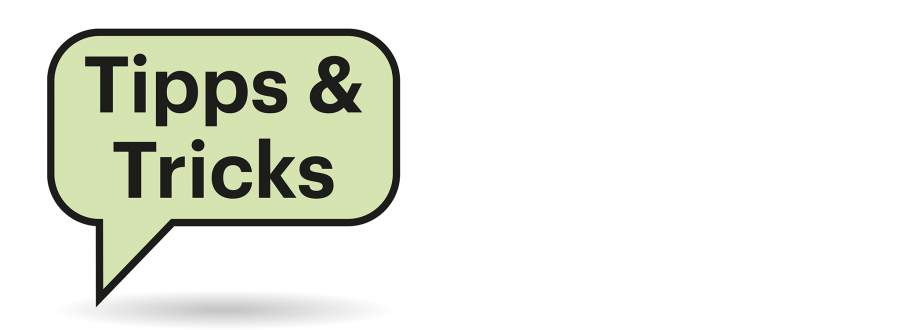
Sie fragen – wir antworten!
Ersatzschlüssel für FIDO2
#£In Ihrem Artikel „Schlüssel zum Glück“ (c’t 18/2019, S. 20) schreiben Sie, dass man sich vor dem Ausfall eines FIDO2-Schlüssels schützen sollte, etwa indem man einen zweiten Schlüssel sicher verwahrt. Wie funktioniert das denn? Kann ich mit einem Zweitschlüssel das Original kopieren wie bei einem „analogen“ Schlüssel oder muss ich im Vorgriff auf einen eventuellen Defekt des Erstschlüssels den Zweitschlüssel bei allen Diensten ebenfalls anmelden?
¶¢Eine wichtige Schutzeigenschaft der Security Keys ist, dass sich diese nicht kopieren lassen. Sie müssen den „Ersatzschlüssel“ also mit jedem Account verknüpfen, solange Sie noch Zugriff auf die Accounts haben.
Es muss nicht zwangsläufig ein zweiter Security Key sein. Wichtig ist, dass Sie überhaupt eine Backup-Option haben, über die Sie auf Ihre Accounts zugreifen können, wenn der Security Key nicht mehr vorhanden oder defekt ist. Alternativ können Sie häufig eine Authenticator-App wie den Google Authenticator verknüpfen. Auch die klassische „Passwort vergessen“-Funktion, die Ihnen einen Reset-Link per Mail schickt, ist nicht zwangsläufig schlecht, solange Sie den Zugriff auf Ihren Mail-Account gut abgesichert haben.
Im Idealfall kümmern sich die Anbieter darum, dass die Nutzer zwingend eine geeignete Backup-Option einrichten. (rei@ct.de)
Nullnullnullnull…
#£Hin und wieder taucht in Ihren Tipps und Anleitungen auf, dass man einen DWORD-Eintrag in der Registry doppelklicken und ihm beispielsweise den Wert 0 zuweisen soll. Das mache ich, aber danach lautet der Eintrag in der Datenspalte 0x00000000 (0). Was läuft da falsch?
¶¢Gar nichts. Der Registry-Editor zeigt bloß zuerst den korrekt ausgeschriebenen 32-Bit-Hexadezimalwert an, gefolgt vom Dezimalwert in Klammern. (jss@ct.de)
Datenträgerbereinigung löscht Downloads
¶¢Vorsicht, Falle: Sobald Windows 10 auf Version 1809 oder 1903 aktualisiert wurde, bietet die Windows-eigene Datenträgerbereinigung unter anderem an, den Inhalt des Download-Ordners zu löschen. Wer in diesem Ordner also wichtige Daten abgelegt hat, wird sie verlieren, wenn er das entsprechende Häkchen bei der Auswahl der zu bereinigenden Komponenten setzt.
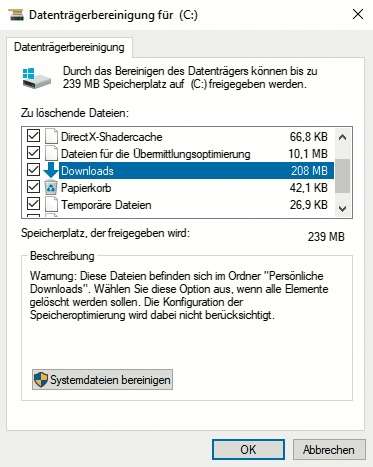
Einen ausführlichen Praxis-Artikel zur Datenträgerbereinigung finden Sie in c’t 8/2018 – seinerzeit war Windows 10 Version 1709 aktuell und der Inhalt des Download-Ordners noch ungefährdet. (axv@ct.de)
Bild vom Mac auf älterem Monitor unscharf
#£Ich verbinde meinen neuen Mac über den USB-C-HDMI-Adapter mit einem älteren Bildschirm von Dell, der bisher einwandfrei funktioniert hat. Das Bild ist merkwürdig unscharf und verpixelt. Auch das Kabel habe ich getauscht – keine Abhilfe. Ist hier etwas defekt?
¶¢Sie sind auf einen altbekannten Bug gestoßen, der mit vielen älteren Dell-Bildschirmen in der Kombination auftritt. Der Monitor meldet sich als YCbCr-Gerät, nicht als RGB-Bildschirm. In der macOS-Oberfläche gibt es leider keinen Umschalter.
Fortgeschrittene macOS-Nutzer können sich aber helfen: Es gibt ein Ruby-Skript, das einen Ordner mit einer neuen Konfigurationsdatei für den Monitor erzeugt, in der der RGB-Modus erzwungen wird. Das Skript (und die Diskussion dazu mit allen möglichen Sonderfällen) erhalten Sie in einem Blogpost, zu finden über ct.de/yt7a. Führen Sie es bei angeschlossenem Bildschirm mit Root-Rechten aus. Den erzeugten Ordner mit der geänderten Konfiguration müssen Sie in den Ordner /System/Library/Displays/Contents/Resources/Overrides verschieben. Nach einem Neustart sollte der Bildschirm im RGB-Modus arbeiten. (jam@ct.de)
Skript und Anmerkungen: ct.de/yt7a
Explorer-Absturz bei .dng-Dateien
#£Der Datei-Explorer in Windows 10 stürzt regelmäßig bei dem Versuch ab, in einem Ordner mit .dng-Dateien Thumbnails zu erstellen. Der Bildschirm wird schwarz und die Taskleiste verschwindet. Nach ein paar Sekunden ist alles wieder normal. Um den Absturz zu vermeiden, muss ich unter „Ansicht/Optionen/Ordneroptionen“ im Reiter Ansicht immer Symbole statt Miniaturansichten anhaken. Xnview, Affinity Photo oder Lightroom haben kein Problem, die Dateien zu öffnen.
¶¢Das .dng-Dateiformat ist nicht so ganz eindeutig definiert – in bestimmten Details kocht jeder Kamerahersteller bei den „digitalen Negativen“ sein eigenes Süppchen. Offenbar haben Sie Dateien, an denen sich der in Ihrem System eingetragene Thumbnail-Handler so arg verschluckt, dass er dabei den gesamten Explorer zum Absturz bringt.
Der Thumbnail-Handler für .dng-Dateien ist in der Registry konfiguriert, und zwar im Schlüssel HKEY_CLASSES_ROOT\.dng\ShellEx\{e357fccd-a995-4576-b01f-234630154e96}. Wahrscheinlich hat sich dort eines der von Ihnen erwähnten Programme eingetragen und verhebt sich nun. Um auf den Standard zurückzuschalten, nämlich auf den in Windows 10 enthaltenen „PhotoMetadataHandler“, tragen Sie in den (Standard)-Wert des erwähnten Registry-Schlüssels die Zeichenfolge {C7657C4A-9F68-40fa-A4DF-96BC08EB3551} ein. Bei unseren Versuchen blieben danach einige Symbole leer, aber Explorer-Abstürze haben wir nicht mehr erlebt. (hos@ct.de)
LibreOffice-Seriendruck stürzt ab
#£LibreOffice stürzt beim Seriendruck immer ab – früher hat das einwandfrei funktioniert. Wo liegt der Fehler und was kann man gegen ihn tun?
¶¢Seit LibreOffice 6.0 klappt das gewohnte Verfahren zur direkten Einbindung eines Tabellendokumentes als Datenquelle nicht mehr. Stattdessen ist nun zwingend eine odb-Datenbank zu nutzen, die jedoch selbst als Datenquelle ein ods- oder xls-Dokument verwenden kann. Das zugrunde liegende Tabellendokument kann danach jederzeit inhaltlich geändert werden, eine Neuerstellung der odb-Datenbank ist nicht notwendig.
Öffnen Sie dazu über „Datei/Neu/Datenbank“ den Datenbankassistenten und wählen dort die Option „Verbindung zu einer bestehenden Datenbank herstellen“ sowie „Tabellendokument“ in der Auswahlliste.
Nachdem Sie im nächsten Schritt Ihr Tabellendokument ausgewählt haben, kontrollieren Sie, ob der Punkt „Ja, die Datenbank soll angemeldet werden“ aktiviert ist, und entfernen Sie das Häkchen bei „Die Datenbank zum Bearbeiten öffnen“.
Nach dem Speichern der odb-Datenbank – am besten unter demselben Namen und im selben Verzeichnis wie die Tabellendatei – können Sie diese unter „Bearbeiten – Datenquelle austauschen“ mit Ihrem Textdokument verknüpfen. Vielen Dank an unseren Leser Marcus Röckrath für diesen Tipp. (atr@ct.de)
Papierkorb-Icon fehlt in der Outlook-Nachrichtenliste
#£Auf meinem Desktop-Rechner bietet mir Outlook in der Nachrichtenliste rechts neben jedem Eintrag ein Papierkorb-Symbol, mit dem ich Mails schnell löschen kann. Auf meinem Surface-Tablet fehlt dieses Icon jedoch, obwohl ich auf beiden Rechnern exakt dieselbe aktuelle Version von MS Office installiert habe. Weder in den Optionen noch im Menü „Ansicht“ finde ich eine entsprechende Einstellung. Wie kann ich das Icon auch auf dem Surface aktivieren?
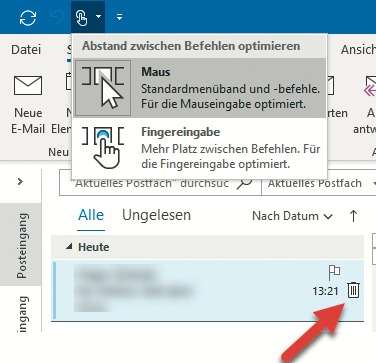
¶¢Wahrscheinlich ist auf dem Surface-Tablet der Touch-Modus von MS Office aktiviert. Das erkennen Sie auch daran, dass das dortige Outlook rechts neben der Nachrichten-Vorschau eine vertikale Symbolleiste zeigt, die unter anderem auch das Papierkorb-Symbol enthält. Zwischen Touch- und Desktop-Modus wechseln Sie in Office-Programmen über das entsprechende Symbol in der Schnellstartleiste. Das ist die immer sichtbare Symbolleiste ganz links oben in der Titelleiste des Fensters. Wechseln Sie hier von „Fingereingabe“ auf „Maus“, dann erscheint der Papierkorb wieder neben den Nachrichtentiteln. (swi@ct.de)
Office geht in Dropbox und OneDrive nicht
#£In einem Team arbeiten wir mit Office-Dateien in einer Dropbox. Einige Leute können die Dateien problemlos bearbeiten, andere nicht. An den Zugriffsrechten liegt es nicht, und per OneDrive tritt das gleiche Problem auf.
¶¢Möglicherweise liegt es am Dateiformat der Office-Dateien – und daran, dass einige Teammitglieder per Android, iOS oder per Browser an die Cloud-Daten gehen. Greift man per Browser auf Dropbox und OneDrive zu, öffnen sich Office-Dateien in Microsofts Online Office. Auf Smartphones und Tablets mit iOS und mit Android laufen die Mobilversionen des Office.
Sowohl die Online- wie auch die Mobilversion sind zwar recht mächtig, aber gegenüber den Desktop-Versionen eingeschränkt. Vor allem funktioniert der Schreibzugriff nur auf die aktuellen Dateiformate von Office. Ältere Versionen bis Office 2003 (Endungen .ppt, .xls und .doc) können diese Versionen nur lesen. Unter manchen Umständen wird eine Konvertierung angeboten, aber dann haben Sie zwei Dateiversionen in der Cloud.
Die einfachste Lösung ist daher, auf diese alten Office-Formate zu verzichten und alles in die modernen Formate (Endungen pptx, .xlsx und .docx) zu konvertieren. Damit dürften auch alle halbwegs aktuellen anderen Office-Pakete zurechtkommen – jedenfalls konnten wir eine .xlsx-Datei mit einem OpenOffice von 2009 problemlos bearbeiten. (jow@ct.de)
Funktionstasten auf Thinkpads
#£Ein Freund hat mir ein Lenovo Thinkpad vermacht – leider ohne Handbuch. Ich habe Schwierigkeiten mit der Tastatur: Ich kann die Funktionstasten nicht bedienen. Ganz links in der Reihe gibt es noch eine mit Esc und FnLk beschriftete Taste, aber die hilft mir auch nicht weiter. Was mache ich falsch?
¶¢FnLk steht für Fn-Lock beziehungsweise Function-Lock. Normalerweise lassen sich über die Tasten in der Funktionsleiste die aufgedruckten Funktionen etwa zum Regeln von Lautstärke und Helligkeit oder zum Ein- und Ausschalten des WLAN erreichen. Drückt man sie in Kombination mit der Fn-Taste (ganz unten links), verhalten sie sich wie die F1- bis F12-Tasten auf normalen Tastaturen. Mit der Tastenkombination Fn+FnLk (also Fn gedrückt halten und Esc/FnLk drücken) kann man das umdrehen. Danach gibt es also die herkömmlichen F1- bis F12-Tasten ohne und die Sonderfunktionen mit gedrückter Fn-Taste. Dann sollte auch die LED in der Fn-Taste leuchten. (hos@ct.de)
Akzente statt Anführungszeichen
#£Seit einer Weile verhält sich die Tastatur meines Windows-10-Rechners seltsam: Gebe ich ein Anführungszeichen (einfaches oder Gänsefüßchen) ein, passiert zunächst nichts. Erst wenn ich danach die Leertaste drücke, erscheint das gewünschte Zeichen. Erwische ich stattdessen einen anderen Buchstaben, kommen entweder beide Zeichen nacheinander oder der Buchstabe erhält einen Akzent oder ein Trema (zwei Punkte wie bei einem Umlaut). Als Sprache habe ich Deutsch eingestellt, aber weil ich viel programmiere, benutze ich ein englisches Tastatur-Layout. Kann man mir noch helfen?
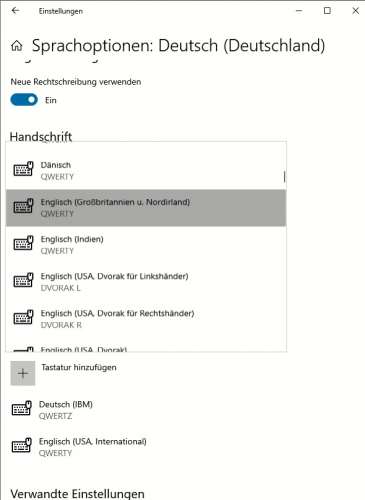
¶¢Ja, und zwar durch die Auswahl einer anderen Tastatur. Das Verhalten, das Sie beschreiben, ist typisch für das Tastatur-Layout „Englisch (International)“. Das ist eigentlich kein Wunder, denn dieses Layout ist ja gerade dazu gedacht, trotz englischer (oder amerikanischer) physischer Tastatur noch Umlaute und andere internationale Spezialitäten eingeben zu können. Wählen Sie als Tastatur also „Englisch (USA)“ oder „Englisch (Großbritannien u. Nordirland)“ aus, dann verhalten sich die Akzent- und Anführungszeichen-Tasten wie gewünscht.
Allerdings fehlt dann die Möglichkeit, mit zwei Tastendrücken Umlaute einzugeben. Bei Bedarf müssen Sie dann also über die Sprachleiste im System-Tray oder über die ausgewählten Tastenkürzel (Einstellungen/Geräte/Eingabe/Erweiterte Tastatureinstellungen/Tastenkombination für Eingabesprachen) zwischen verschiedenen Tastaturlayouts umschalten. Alternativ können Sie sich auch angewöhnen, Umlaute künftig über das Emoji-Eingabefeld auszuwählen, das sich mit der Tastenkombination Windows+. öffnet. (hos@ct.de)
